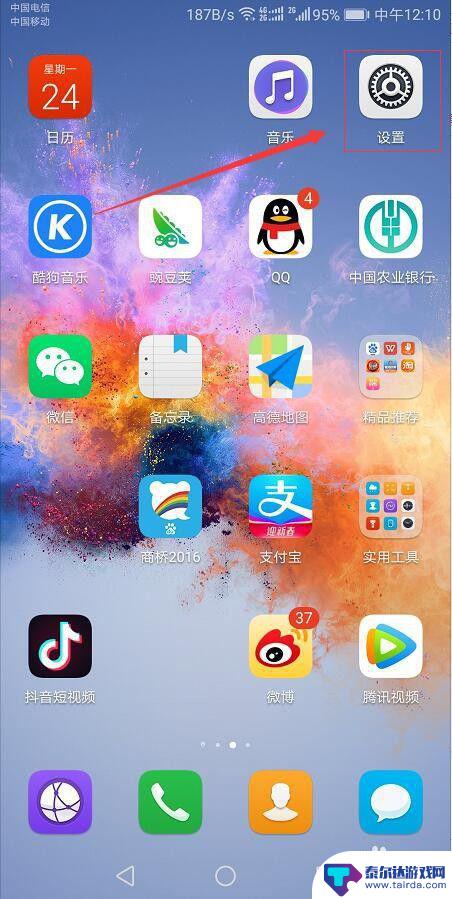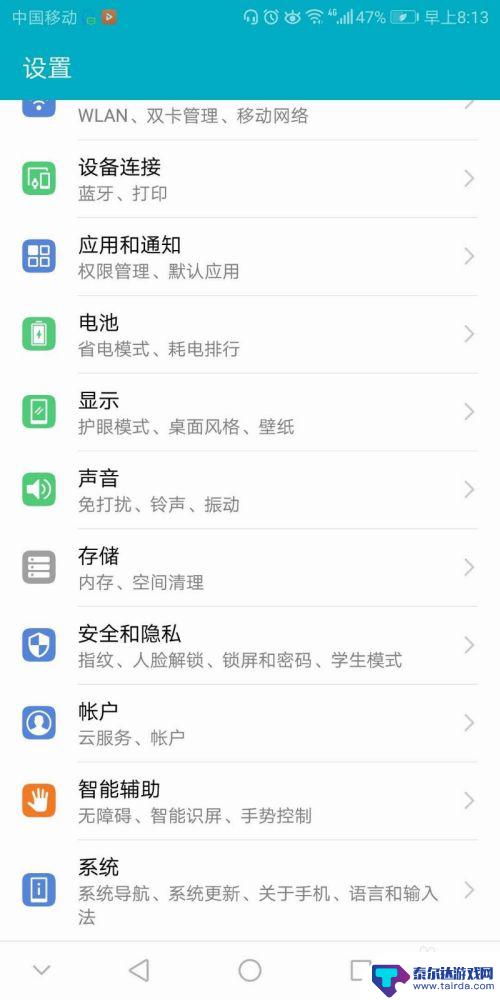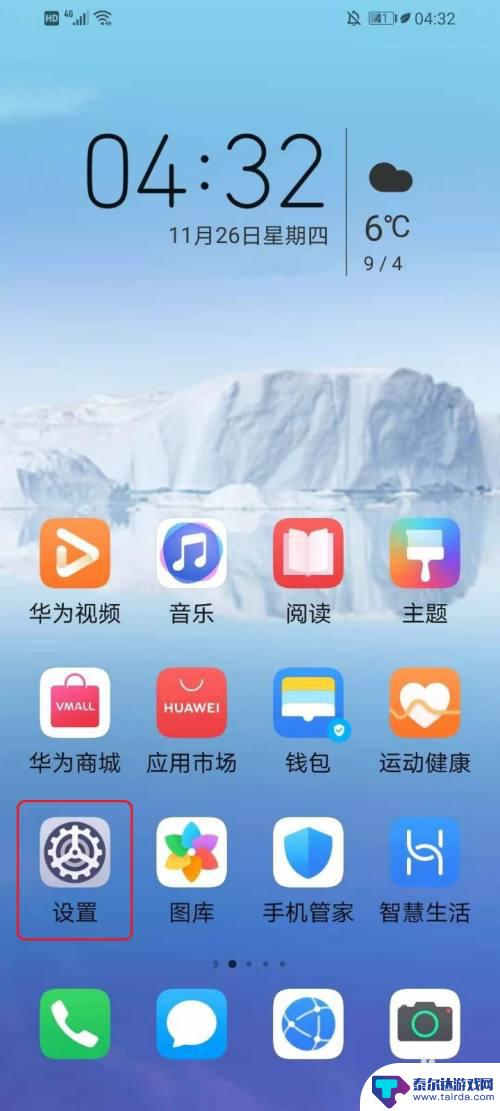华为手机桌面怎么换 华为手机如何更换桌面壁纸
华为手机作为一款备受欢迎的智能手机品牌,其桌面壁纸的设计和更换也备受用户关注,想要个性化自己的手机桌面吗?不妨尝试更换华为手机的桌面壁纸。华为手机提供了丰富多样的壁纸选择,用户可以根据自己的喜好和心情随时更换桌面壁纸,使手机界面焕然一新。华为手机如何更换桌面壁纸呢?接下来我们将为您详细介绍。
华为手机如何更换桌面壁纸
步骤如下:
1.解锁屏幕,进入手机桌面
点击解锁按钮,输入密码,进入手机桌面,开始设置自己手机的桌面壁纸。
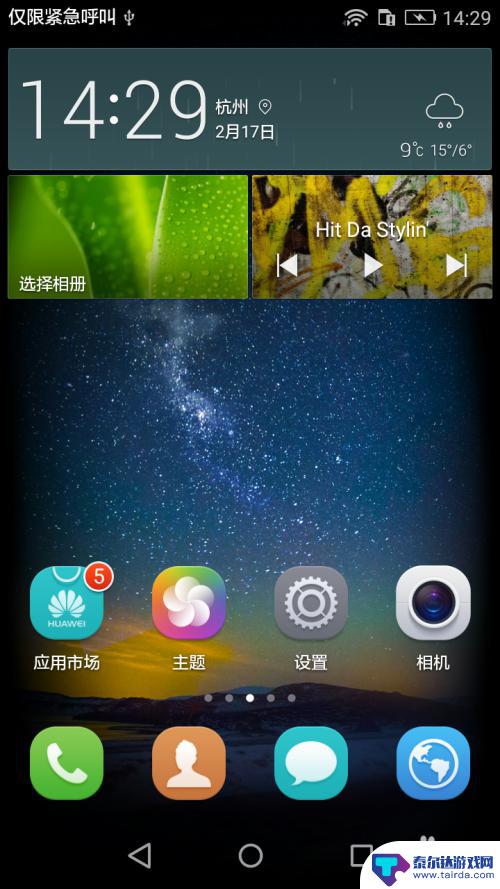
2.点击设置,选择显示
在众多设置选项中,点击显示按钮,进入下一级子菜单设置项,开始对手机进行显示设置。
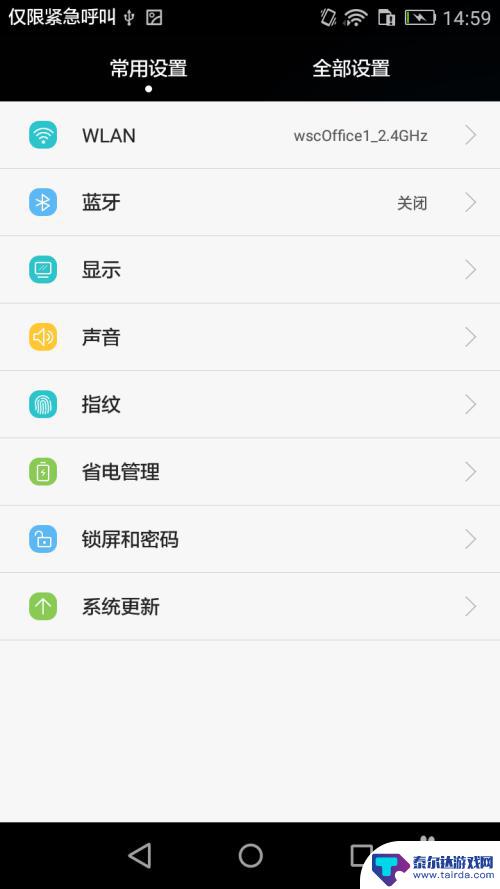
3.设置壁纸
在显示设置中,找到“壁纸”选项,并点击进入,开始设置手机壁纸
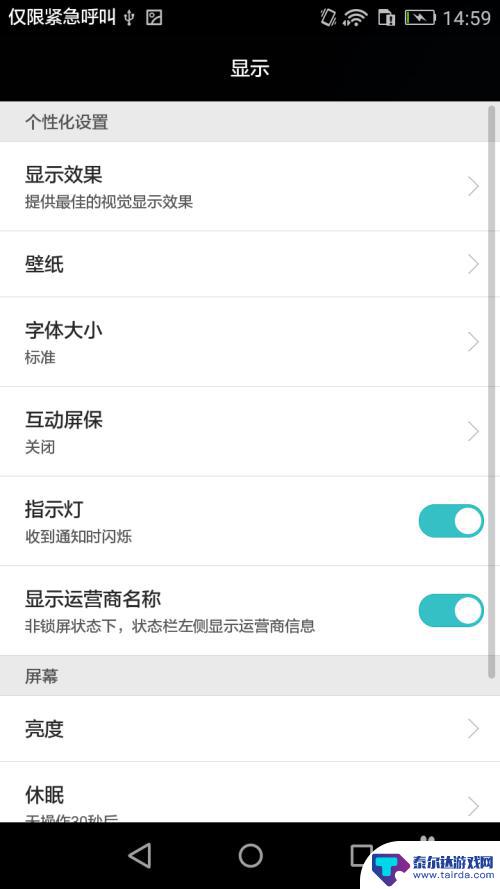
4.选择设置对象—桌面
在设置对象(锁屏壁纸、桌面壁纸)中,选择桌面壁纸。开始设置手机的桌面壁纸(锁屏壁纸的设置方法与桌面壁纸相同)
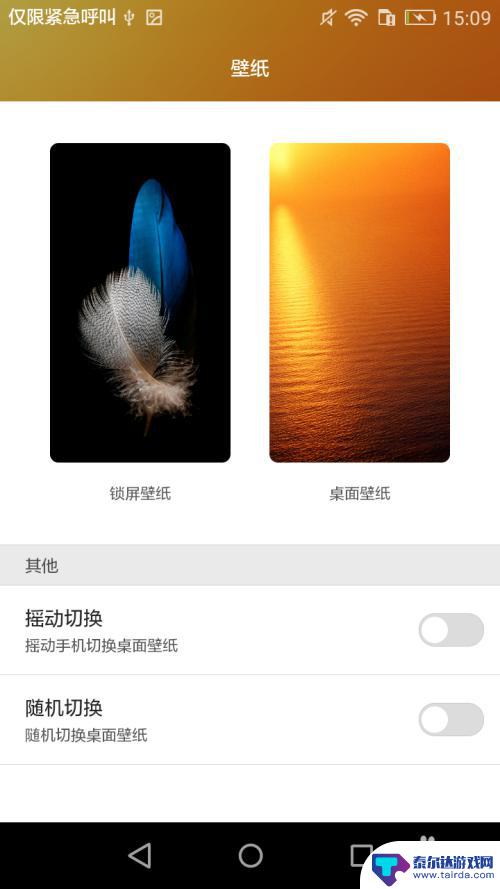
5.选择壁纸
在出现的众多图片中选择一个自己喜欢的点击进去,点击右上角确认按钮。等待手机设置完毕
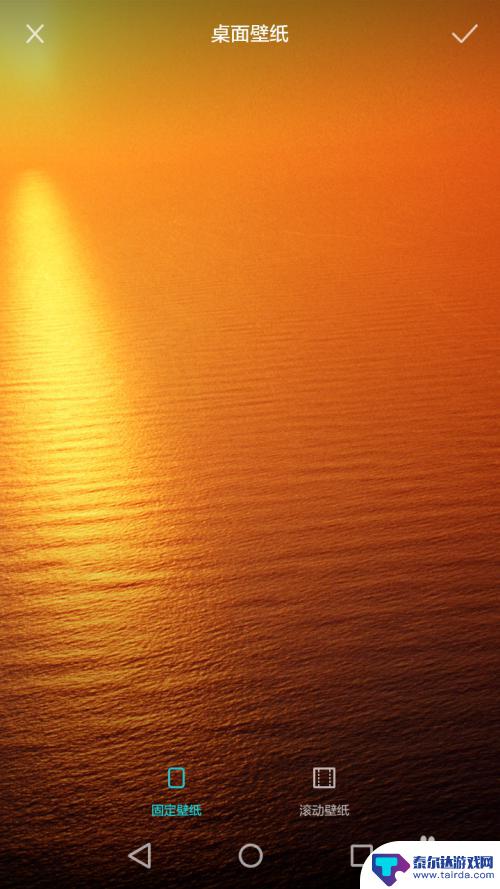
6.查看壁纸
设置完成后,返回桌面,可以看到桌面壁纸已经更换为自己上一步中选择的图片。快来为自己的手机换张壁纸试试看吧@@
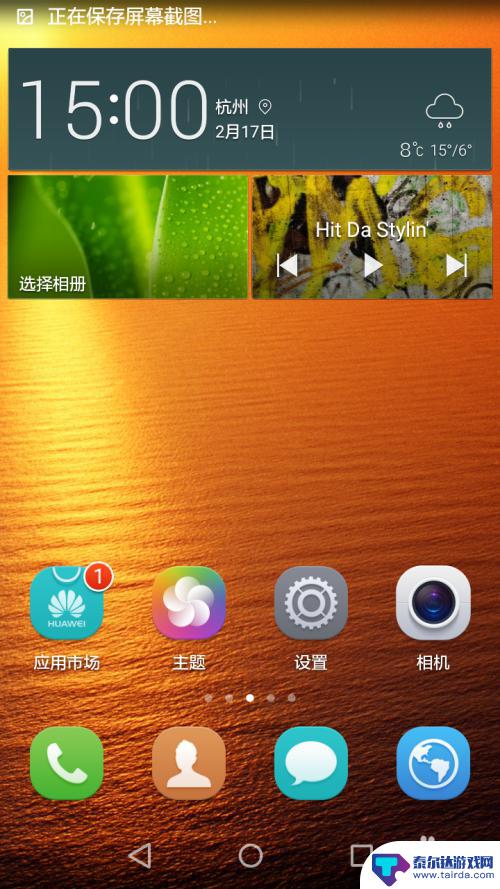
以上是如何更换华为手机桌面的全部内容,如果有任何疑问,用户可以根据小编的方法进行操作,希望对大家有所帮助。
相关教程
-
刚买手机怎么设置主题壁纸 华为手机自定义桌面壁纸设置步骤
当你刚刚购买了一部华为手机时,可能会想要个性化自己的手机主题壁纸,让手机更加个性化和符合自己的喜好,华为手机提供了简单易懂的自定义桌面壁纸设置步骤,让用户轻松地更换手机壁纸。通...
-
手机桌面壁纸怎么设置随机 手机如何设置桌面壁纸为随机切换
手机桌面壁纸的设置对于提升用户体验和个性化定制具有重要意义,在日常使用手机的过程中,我们常常希望能够让手机壁纸随机切换,以展现不同风格和心情。如何设置手机的桌面壁纸为随机切换呢...
-
手机屏保背景怎么换 手机如何设置桌面壁纸
在现代社会中,手机已经成为我们生活中不可或缺的一部分,为了个性化手机的外观,很多人都喜欢更换手机的屏保背景和桌面壁纸。手机屏保背景怎么换?手机如何设置桌面壁纸?本文将为大家介绍...
-
手机悬浮窗如何换壁纸桌面 如何更换手机桌面壁纸
在如今的移动互联网时代,手机已经成为我们生活中不可或缺的伙伴,而手机桌面壁纸作为我们每天都会接触到的一部分,对于美化手机界面、提升用户体验起着重要的作用。并不是每个人都知道如何...
-
手机壁纸不清晰怎么设置 华为手机桌面壁纸变模糊了怎么设置
在现代社会中手机已经成为人们生活中不可或缺的一部分,而手机壁纸作为手机桌面的装饰,更是让人们能够个性化自己的手机界面。有时候我们可能会遇到一个问题,就是手机壁纸变得模糊不清。特...
-
手机桌面照片怎么设置 如何把手机照片设为桌面壁纸
现代人生活离不开手机,手机桌面照片的设置更是成为了许多人日常生活中的一个细节,想要给手机增添一些个性化的特色?那就来学习如何把手机照片设为桌面壁纸吧!设置手机桌面照片不仅可以让...
-
怎么打开隐藏手机游戏功能 realme真我V13隐藏应用的步骤
在现如今的智能手机市场中,游戏已经成为了人们生活中不可或缺的一部分,而对于一些手机用户来说,隐藏手机游戏功能可以给他们带来更多的乐趣和隐私保护。realme真我V13作为一款备...
-
苹果手机投屏问题 苹果手机投屏电脑方法
近年来随着数字化技术的飞速发展,人们对于电子设备的需求也越来越高,苹果手机作为一款备受欢迎的智能手机品牌,其投屏功能备受用户关注。不少用户在使用苹果手机投屏至电脑时遇到了一些问...
-
手机分屏应用顺序怎么调整 华为手机智慧多窗怎样改变应用顺序
在当今移动互联网时代,手机分屏应用已经成为我们日常生活中必不可少的功能之一,而华为手机的智慧多窗功能更是为用户提供了更加便利的操作体验。随着应用数量的增加,如何调整应用的顺序成...
-
手机录像怎么压缩 怎样压缩手机录制的大视频
现随着手机摄像功能的不断强大,我们可以轻松地用手机录制高清视频,这也带来了一个问题:手机录制的大视频文件占用空间过大,给我们的手机存储带来了压力。为了解决这个问题,我们需要学会...